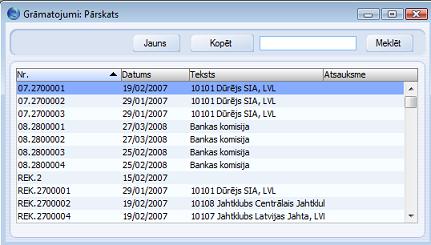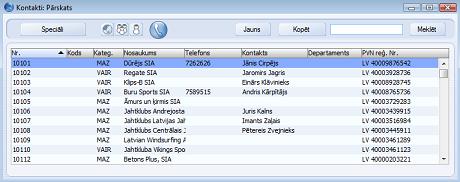Pārskata logi
Pārskata logus izmanto, lai atspoguļotu ierakstu saturu. Bāzes logā uzklikšķinot uz kāda reģistra ikonas, tiks atvērts pārskata logs ar visiem reģistrā saglabātajiem ierakstiem. Pārskata logā varat meklēt noteiktu ierakstu un izvēlēties kādu no tiem apstrādei. Vienlaikus var būt atvērti vairāki dažādi pārskata logi.
Piemēram, strādājot Finanšu modulī, bāzes logā uzklikšķiniet uz ikonas [Grāmatojumi], tiks atvērts pārskata logs, kura nosaukums ir ‘Grāmatojumi: Pārskats’. Šajā logā būs parādīti visi reģistrā ievadītie grāmatojumi:
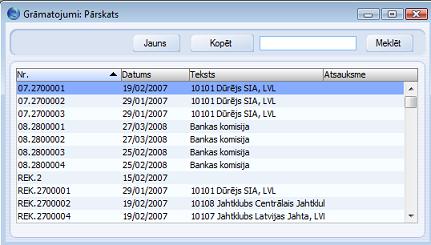
Varat izmantot ritjoslu, kas atrodas labajā pusē, lai pārskatītu loga saturu. To iespējams izmantot ikreiz, no izvēlnes ‘Kartiņa’ izvēloties funkciju ‘Nākamais’ vai ???Iepriekšējais’.
Varat izmainīt saraksta kārtošanas secību. Uzklikšķiniet uz tās kolonnas virsraksta, pēc kuras vēlaties kārtot, un saraksts uzreiz tiks pārkārtots. Kolonnas virsraksts, kas apzīmēs izvēlēto kārtošanas secību, būs zilā krāsā. Uzklikšķinot uz virsraksta otrreiz, kārtošana notiks apgrieztā secībā.
Katra pārskata loga augšējā daļā ir speciāls laukums jeb pogu josla. Tajā ir šādas pogas:

- Speciāli
- Šī nolaižamā izvēlne ir tikai daļā pārskata logu. Iezīmējiet sarakstā vienu vai vairākus ierakstus (klikšķinot turiet nospiestu taustiņu Shift) un tad no izvēlnes izvēlieties jebkuru funkciju. Tā darbosies attiecībā uz visiem iezīmētajiem ierakstiem. Izvēlnes ‘Speciāli’ saturs mainīsies atbilstoši izvēlētajam pārskata logam. Sīkāku informāciju par katru funkciju skatiet sadaļās par atbilstošajiem moduļiem.
- Šī izvēlne ir identiska galvenā loga izvēlnei ‘Speciāli’.
- [Jauns]
- Windows/Linux taustiņu kombinācija: Ctrl-N
- Macintosh taustiņu kombinācija: ⌘-N
- Uzklikšķinot uz šīs pogas, tiks atvērts jauns, tukšs logs, kurā varēsit ievadīt datus.
- [Kopēt]
- Windows/Linux taustiņu kombinācija: Ctrl-K
Macintosh taustiņu kombinācija: ⌘-Y
- Ja vēlaties izveidot līdzīgu ierakstu kādam esošajam, atrodiet to sarakstā un, vienreiz uzklikšķinot uz tā, iezīmējiet. Pēc tam uzklikšķiniet uz šīs pogas. Tiks atvērts jauns ieraksts jeb iezīmētā ieraksta kopija. Pārsvarā gadījumu jaunais ieraksts būs ar pašreizējo datumu, nevis ar nokopētā ieraksta datumu.
- [Meklēt]
- Izmantojiet meklēšanas lauku un pogu [Meklēt] (pogu joslas labajā pusē), lai sarakstā sameklētu noteiktu ierakstu. Vispirms sakārtojiet ierakstus pēc vajadzīgās kolonnas, kuru vēlaties izmantot meklēšanai. Piemēram, augšējā attēlā saraksts ir sakārtots pēc numura (Nr.), ļaujot meklēt grāmatojumu ar noteiktu numuru. Pēc tam meklēšanas laukā ievadiet burtu, vārdu, numuru vai citus datus (pirms rakstīšanas uzklikšķināt laukā nav nepieciešams). Pēc tam nospiediet Enter vai uzklikšķiniet uz [Meklēt]. HansaWorld meklēs tajā kolonnā, pēc kuras ir sakārtoti ieraksti. Tiks iezīmēta pirmā rinda, kura sakritīs ar meklēšanas laukā ievadīto informāciju (vai arī – ja tā nesakritīs precīzi, ar pirmo līdzīgo ierakstu). Ja neesat pārliecināti par pareizrakstību, izmantojiet * simbolu kā aizstājējzīmi. Piemēram, iepriekšējā attēlā, ja vēlaties atrast grāmatojumu par SIA “Dūrējs”, bet nezināt tā klienta numuru, sakārtojiet sarakstu pēc kolonnas 'Teksts' un meklēšanas laukā ievadiet “*Dūrējs”, un tad uzspiediet Enter. Ja pirmais atrastais ieraksts nav īstais, uzspiediet taustiņus Shift-Enter, lai turpinātu meklēšanu.
Ja vēlaties apskatīt vai izmainīt esošu ierakstu, vispirms atrodiet to, izmantojot iepriekš aprakstīto meklēšanas lauku. Pēc tam, logā divreiz uzklikšķinot uz tā rindas, atveriet ierakstu, vai arī izvēlieties rindu un nospiediet Enter.
! | Ierakstu tieši no pārskata loga saraksta nevar izdzēst. Tas vispirms jāatver. |
|
Dažiem pārskata logiem ir trīs papildu pogas pogu joslas vidū:
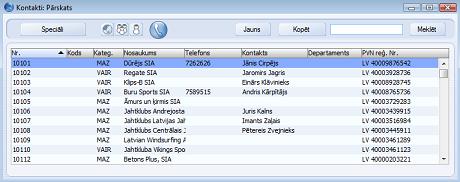
Izmantojiet šīs pogas, ja ir aktivizētā ierobežotā pieeja. Tās var izmantot šādi:

- Tiek uzskaitīti visi reģistra ieraksti.

- Parādīt ierakstus, kas pieder noteiktai aģentu grupai (t. i., ierakstus, kam aģentu grupa sakrīt ar attiecīgā lietotāja grupu).

- Parādīt ierakstus, ko izveidojis lietotājs, kurš pašlaik strādā sistēmā (t. i., ierakstus, kam Aģenta laukā ir attiecīgā lietotāja iniciāļi).
Lai lietotājs redzētu tikai savus vai aģentu grupas izveidotus ierakstus, personas kartiņā varat izvēlēties to personu grupu, kurai izveidots ieraksts ar attiecīgo tiesību ierobežojumu. Par to sīkāk lasīt
šeit.